首页 > Python资料 博客日记
Linux下的python的部署
2024-08-16 04:00:05Python资料围观128次
一、python的验证
一般情况下liunx系统都会自带python
输入python --version 便可以查看当前安装的python版本

二、Linux系统下安装anaconda
步骤大纲:下载anaconda文件→更改文件的权限→开始安装→完成交互问题(更改安装位置)→配置环境变量→更改文件目录权限
2.1、下载anaconda的安装包
官方网址下载:Index of /下载速度比较慢,
建议使用清华开源镜像网站下载然后手动上传到linux上,
下载地址:Index of /anaconda/archive/ | 清华大学开源软件镜像站 | Tsinghua Open Source Mirror。
下载Anaconda3-5.3.1-Linux-x86_64.sh版本就行,文件大小637M
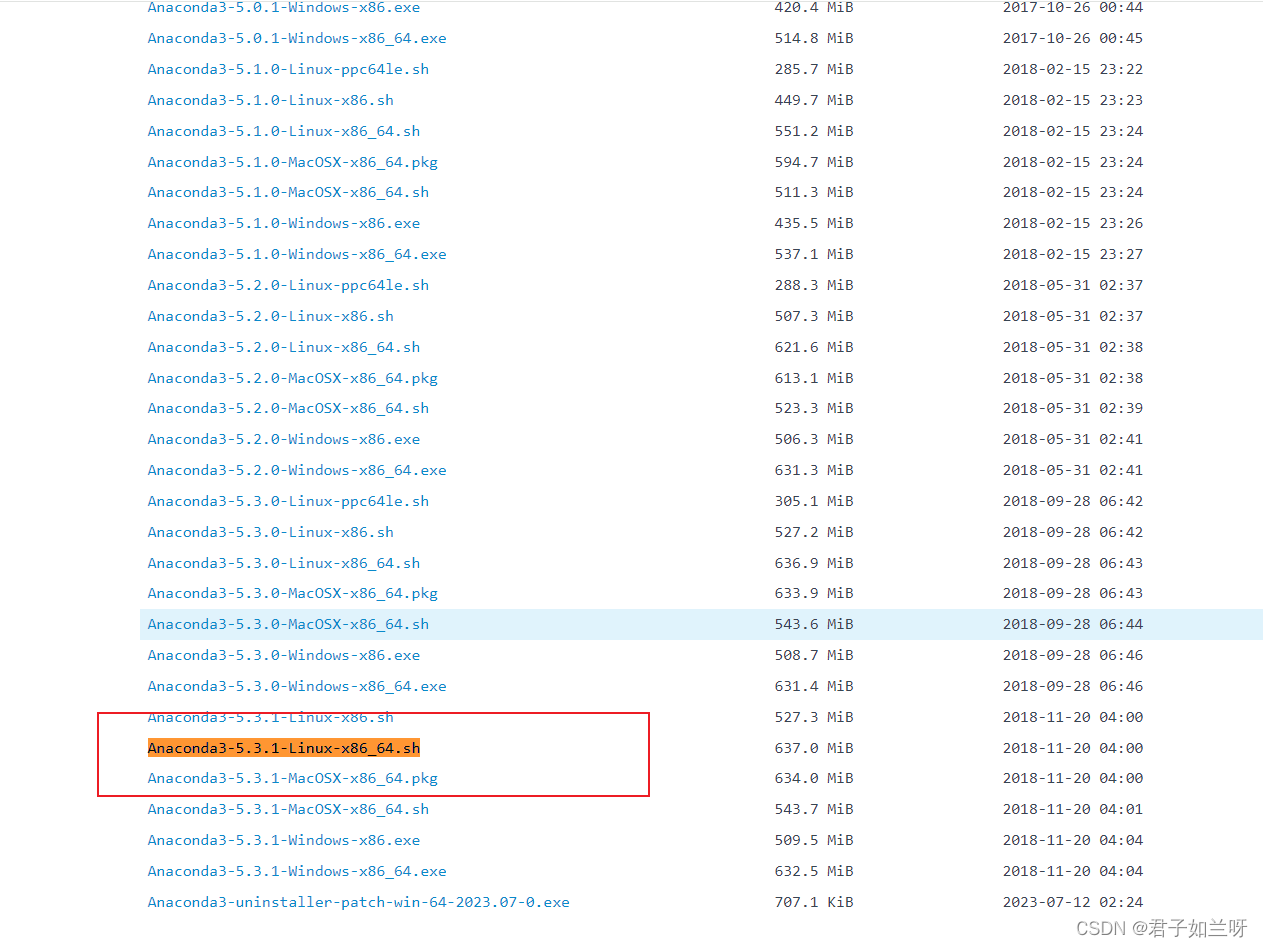
或者在该网站上复制需要的版本的下载链接,然后直接在linux命令行中输入
wget https://mirrors.tuna.tsinghua.edu.cn/anaconda/archive/Anaconda3-5.3.1-Linux-x86_64.sh
2.2、使用Linux命令进行安装
2.2.1、上传
将Anaconda3-5.3.1-Linux-x86_64.sh文件从本地上传至/home文件夹下(PS:因为我的磁盘是在/home下挂载的,上传到哪里不影响)
2.2.2、安装
在命令行中切换到anaconda文件所在目录,然后输入:
sh Anaconda3-<对应的版本号>-Linux-x86_64.sh
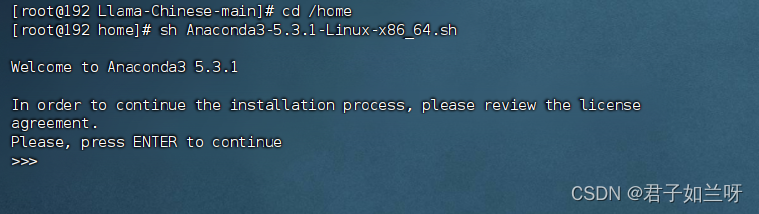
询问你是否同意 anaconda3 的 license,输入yes,回车即可
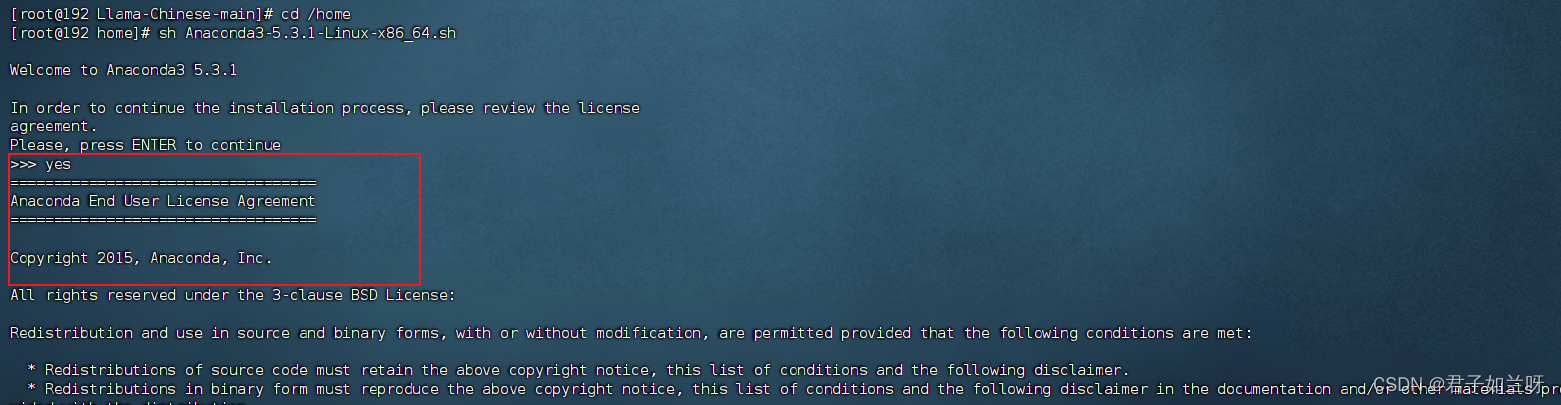
这是条款什么的,一直回车到

输入yes
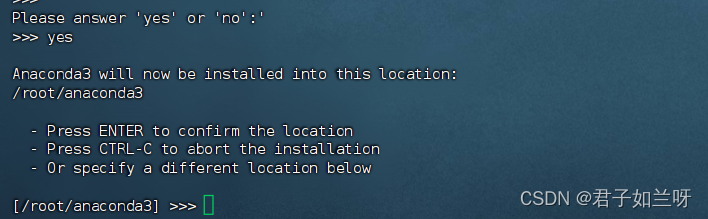
(确认位置)
(PS:一般使用默认的安装即可,官方也推荐使用默认的安装路径,默认的安装路径格式如下:/home//anaconda<2 or 3> 如果是root用户则是:/root/anaconda<2 or 3>)
再次输入yes
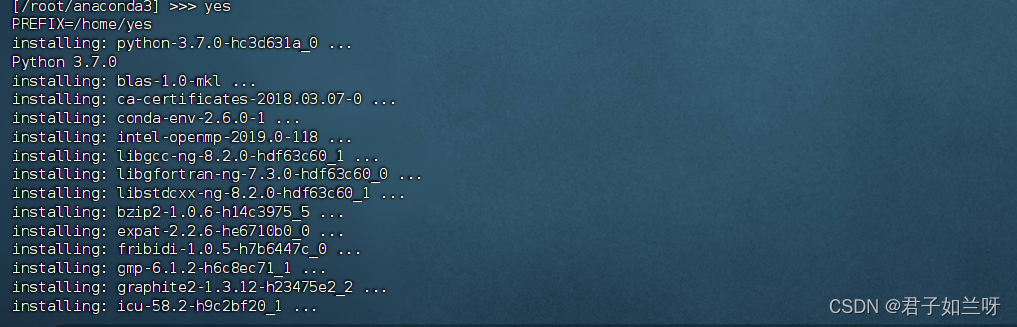
(开始安装)
到这里是请求用户是否希望对Anaconda3进行初始化再次输入yes
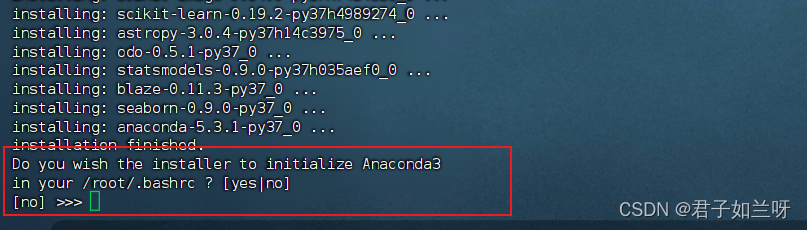
此时系统弹窗问是否继续安装Microsoft Vscode(提供一种快速的编码编译调试工具)根据个人需求决定是否安装
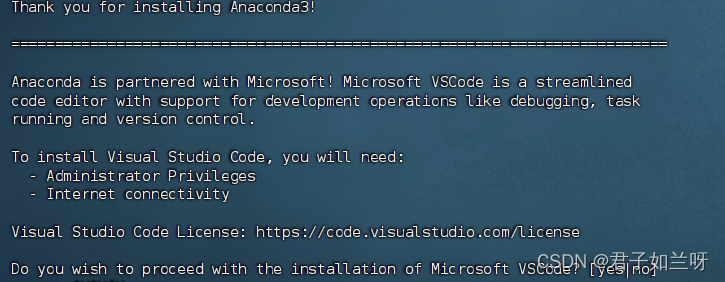
此处未安装该工具所以输入了no,安装结束
2.2.3、配置环境变量
安装完成后,我们还需要对环境变量进行添加,方便我们启动。无论是哪种内核(版本)的系统,都可以通过修改 /etc/profile 或者 /etc/bashrc的配置信息来达到设置环境变量的目的。
在命令行中进行以下操作:输入 sudo vi /etc/profile在文件的末尾加上下述代码:
export PATH=$PATH:/home/ anaconda3/bin
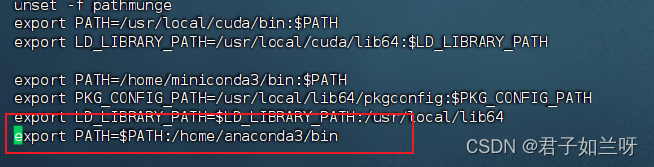
代码中的/home/anaconda3/需要替换为实际的安装路径。
或者直接在命令行中输入export PATH=$PATH:/home/ anaconda3/bin也可。
2.2.4、检验是否安装成功
检查命令行运行:在命令行中输入 conda --version 或者conda -V命令,如果能够成功输出 Anaconda 的版本号,则说明 Anaconda 安装成功。

打开终端(Terminal),输入python3,如果显示如下图,则表示安装成功。
自此已经完成了Anaconda3的安装。

2.2.5、conda更换镜像源
conda config --add channels https://mirrors.tuna.tsinghua.edu.cn/anaconda/pkgs/free/
conda config --add channels https://mirrors.tuna.tsinghua.edu.cn/anaconda/cloud/conda-forge
conda config --add channels https://mirrors.tuna.tsinghua.edu.cn/anaconda/cloud/msys2/
conda config --set show_channel_urls yes

2.2.6、python更换镜像源
pip config set global.index-url https://pypi.tuna.tsinghua.edu.cn/simple

2.2.7、python虚拟环境的使用
有些python发行版提供了python虚拟环境安装,如conda、virtualenv等
查看当前python的虚拟环境conda env list

使用conda创建一个新的虚拟环境。以下是创建名为myenv的环境
conda create -n myenv
conda create --name pytorch python=3.7
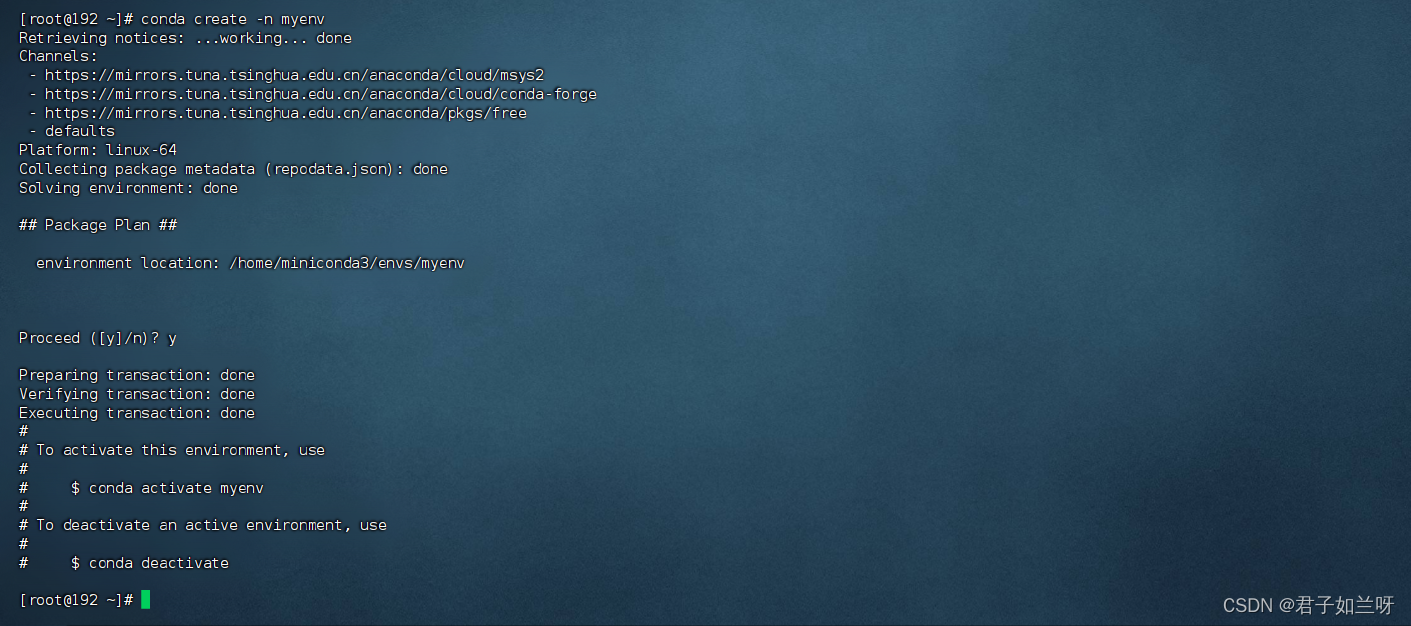
查看当前创建的虚拟环境
conda env list
conda info --envs
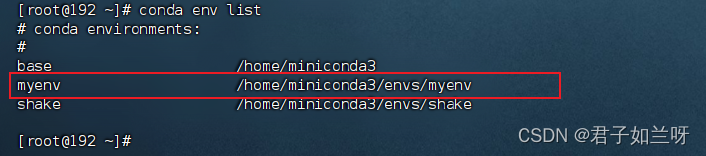
激活新创建的虚拟环境:
conda activate pytorch
现在,你已经在名为myenv的虚拟环境中,可以开始安装所需的包,并运行Python应用程序。

要退出虚拟环境,使用:
conda deactivate

这些环境可以将Python及其相关包完全隔离开来,有自己的包目录。具体目录位置可以根据不同的虚拟环境而定。
三、Python的依赖库
3.1、安装依赖库
3.1.1、更换为python环境虚拟环境
首先进入python的虚拟环境中。此时输入命令:
conda activate myenv

可以看到这里的虚拟环境为base
3.1.2、安装依赖的注意事项
1、root用户下可能会出现各种奇怪的问题,故不建议使用root用户下安装依赖库。
2、安装依赖库时应注意不要安装在系统指定的路径下,要安装到磁盘挂载的目录下,否则会出现磁盘不足的情况。
3、部分包安装过程中会吃缓存。应注意缓存空间是否足够。
4、此处下载的位置是/home/anaconda3/lib/python3.7/site-packages
5、linux下彻底修改python的包/模块导入路径python模式下,有时候需要导入import某些模块或者包。明明这个模块/包是存在的,却提示导入错误。本文提供一个长期有效的办法,在linux命令行下使用 expert 工具:
export PYTHONPATH= /home/miniconda3/lib/python3.12/site-packages
3.1.3、下载项目
在GitHub中下载Atom的项目,此处这里测试的是7B(开源可商用)
下载地址:https://github.com/LlamaFamily/Llama-Chinese?tab=readme-ov-file
在上一步的虚拟环境base中将项目的依赖库导进去。
torch==2.1.2
bitsandbytes==0.42.0
accelerate==0.27.2
numpy==1.26.4
gekko==1.0.6
pandas
scipy
sentencepiece==0.2.0
datasets
evaluate
pytest
peft==0.8.2
transformers==4.39.0
deepspeed==0.14.0
scikit-learn
torchvision
torchdata
torchaudio
tensorboard
gradio
packaging
此处为GitHub上提供的在项目部署时需要下载的依赖库,部分包比较大,注意所部署的内存
使用pip install (包名) 开始下载安装,注意这里根据需求指定安装路径
故这里的安装命令为
pip install torch --target=/home/anaconda3/lib/python3.7/site-packages

之前更换了镜像园,故下载速度还是很快的
3.2、延伸拓展卸载包
3.2.1. linux下python 包的位置
在Linux系统下,Python的包通常存放在以下几个文件夹中:
1. /usr/lib/python2.7/dist-packages/:这是系统级别的Python包目录,包含了系统安装的Python包,一般不建议在这个目录下修改或添加包。
2. /usr/local/lib/python2.7/dist-packages/:这是本地级别的Python包目录,一般在系统级包目录无法满足需求时使用。可以使用pip来安装包,并将其安装到这个目录下。
3. ~/.local/lib/python2.7/site-packages/:这是用户级别的Python包目录,只对当前用户生效。如果你不希望其他用户访问到安装的包,可以将其安装到这个目录下。
3.2.2. 使用pip卸载包
pip是Python的包管理工具,可以用于安装、升级和卸载Python的第三方库。要卸载库,我们只需要使用pip的uninstall命令。下面是卸载一个名为numby的库的示例:
pip uninstall numby

在执行此命令后,系统会提示确认是否卸载该库。根据提示输入“y”并按回车键确认卸载。
出现Successfully uninstalled numpy-1.26.4这样,numpy-1.26.4库就被成功地从系统中卸载了。
3.2.3. 查看已安装的包
如果想查看系统上已经安装了哪些Python库,可以使用pip的list命令。下面是查看已安装库的示例:pip list
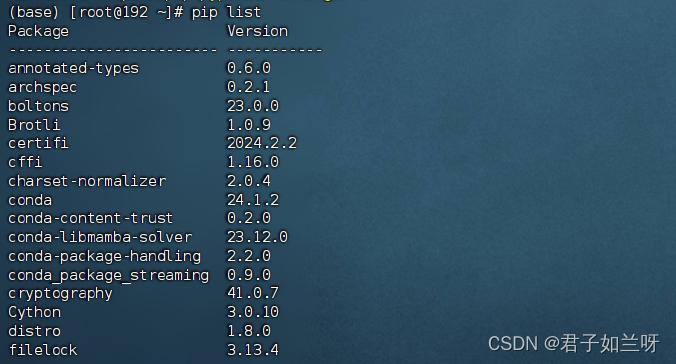
3.2.4. 卸载所有已安装的包
有时候我们可能需要卸载系统上所有已安装的Python库,可以使用pip的freeze和uninstall命令的组合实现。freeze命令会列出所有已安装的库及其版本,而uninstall命令会逐个卸载库。pip freeze | xargs pip uninstall -y
执行此命令后,系统会逐个卸载所有已安装的库,并不会提示确认。请注意,这将卸载系统上所有Python库,包括系统自带的库。因此,在执行此命令之前,请确保您了解其影响,并确保可以重新安装需要的库。
执行语句 pip uninstall vllm

3.2.5. 卸载包后的清理工作
在卸载Python库后,有时候可能需要对系统进行一些清理工作,以确保已卸载的库不会对其他操作产生影响。以下是一些常见的清理步骤:
清理缓存:使用以下命令清理pip的缓存。
pip cache purge

清理残留文件:可以手动删除库的残留文件,例如配置文件、日志文件等。
拓展:如果更新环境变量:如果卸载的库在环境变量中注册了路径,可能需要手动更新或删除相关的环境变量。
标签:
相关文章
最新发布
- 光流法结合深度学习神经网络的原理及应用(完整代码都有Python opencv)
- Python 图像处理进阶:特征提取与图像分类
- 大数据可视化分析-基于python的电影数据分析及可视化系统_9532dr50
- 【Python】入门(运算、输出、数据类型)
- 【Python】第一弹---解锁编程新世界:深入理解计算机基础与Python入门指南
- 华为OD机试E卷 --第k个排列 --24年OD统一考试(Java & JS & Python & C & C++)
- Python已安装包在import时报错未找到的解决方法
- 【Python】自动化神器PyAutoGUI —告别手动操作,一键模拟鼠标键盘,玩转微信及各种软件自动化
- Pycharm连接SQL Sever(详细教程)
- Python编程练习题及解析(49题)
点击排行
- 版本匹配指南:Numpy版本和Python版本的对应关系
- 版本匹配指南:PyTorch版本、torchvision 版本和Python版本的对应关系
- Anaconda版本和Python版本对应关系(持续更新...)
- 相关性分析——Pearson相关系数+热力图(附data和Python完整代码)
- Python 可视化 web 神器:streamlit、Gradio、dash、nicegui;低代码 Python Web 框架:PyWebIO
- Windows上安装 Python 环境并配置环境变量 (超详细教程)
- Python与PyTorch的版本对应
- 安装spacy+zh_core_web_sm避坑指南

